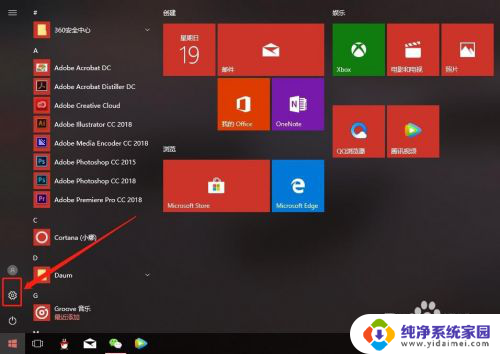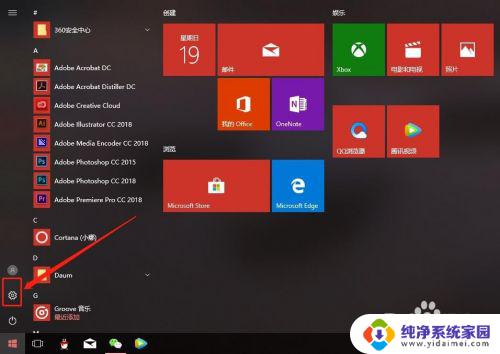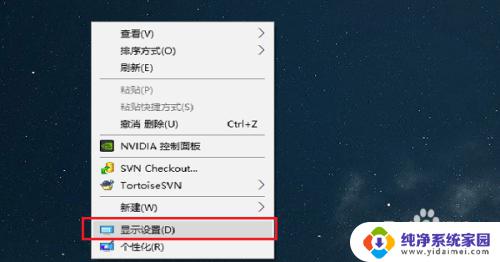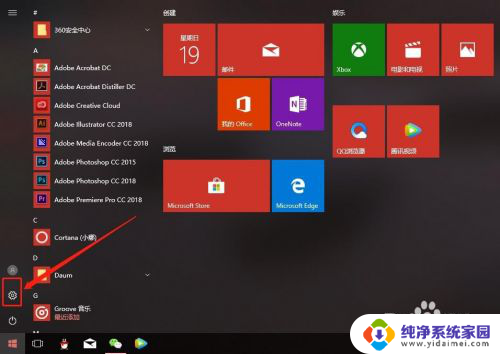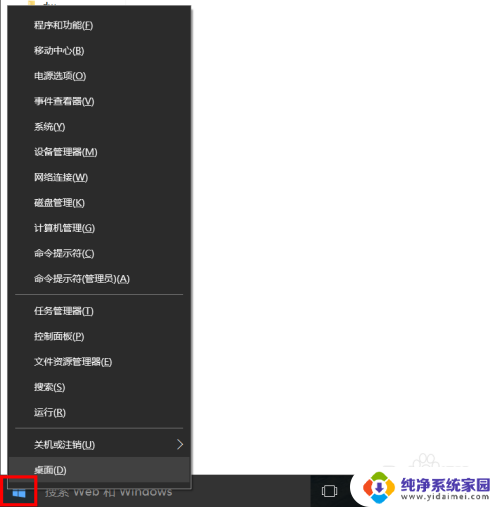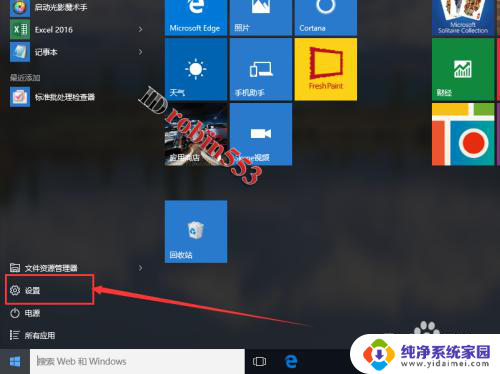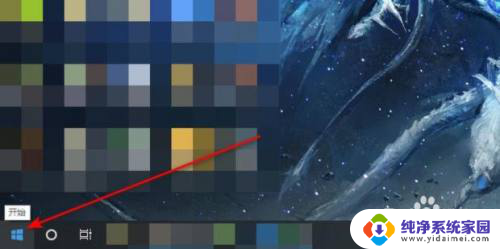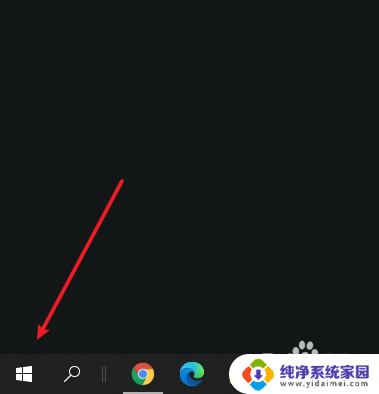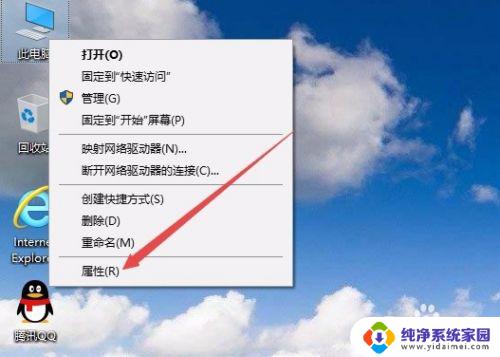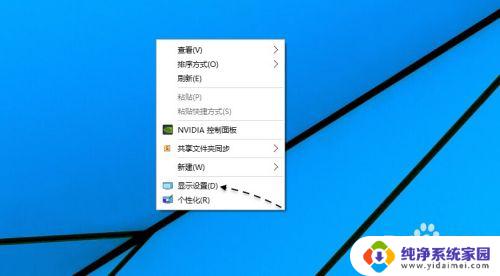电脑睡眠设置在哪里 Win10系统睡眠状态设置方法
在日常使用电脑的过程中,合理设置电脑的睡眠状态显得尤为重要,对于Win10系统用户来说,想要了解电脑睡眠设置在哪里以及具体的设置方法是必不可少的。通过合理设置电脑的睡眠状态,不仅可以节省能源,延长电脑的使用寿命,还能更好地保护数据安全。掌握Win10系统睡眠状态设置方法是值得每位用户深入了解的内容。
步骤如下:
1.首先,打开电脑桌面左下角的的【开始】按钮,选择【设置】
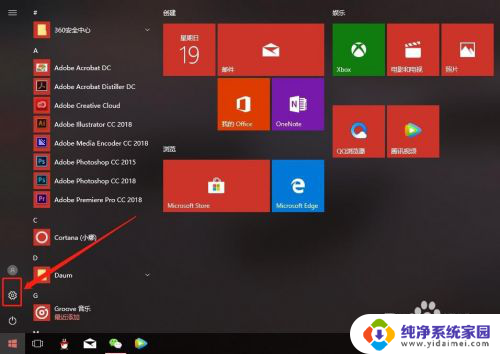
2.打开Windows1设置界面后,选择【系统】设置。这里基本上是设置电脑的显示、通知和电源等
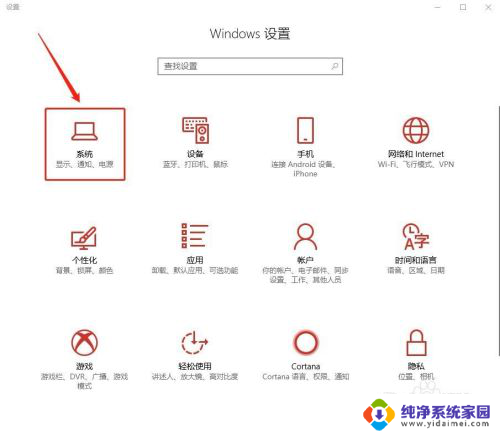
3.点击打开后,在左侧的系统菜单栏中,选择点击【电源和睡眠】选项
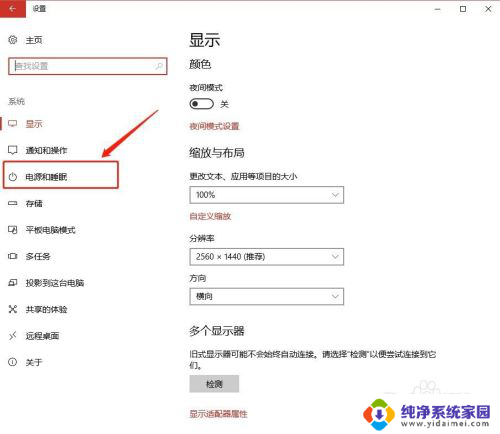
4.接下来,就进入到电源和睡眠的设置页面了,我们找到【睡眠】的设置栏目
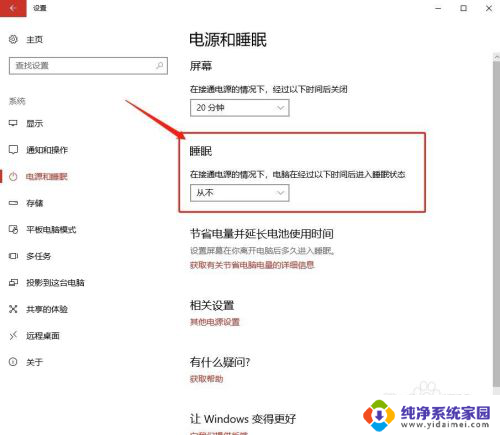
5.这样就可以设置在电源接通情况下,经过的一定时间段就会自动进入睡眠状态。默认选项为【从不】,点击向下箭头就可以设置更多的时间段了
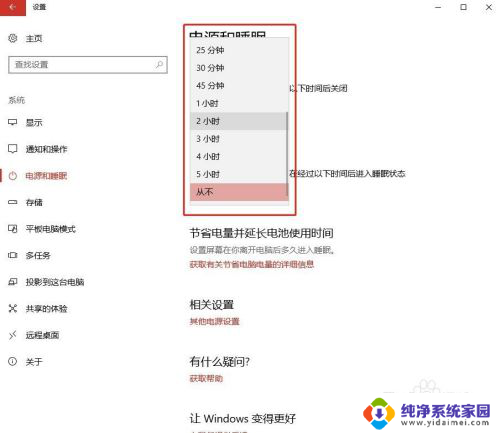
6.那么如果想一下子进入睡眠状态该如何操作呢?同时按住键盘中的【Alt+F4】键,就可以打开【关闭Windows】的提示窗。就可以选择【睡眠】进入这个状态了
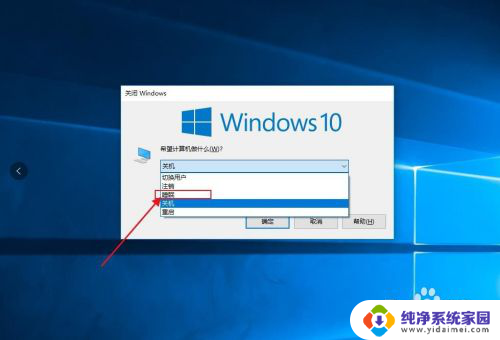
以上就是电脑睡眠设置的全部内容,如果您遇到相同问题,可以参考本文中介绍的步骤进行修复,希望对大家有所帮助。